Wendy'sアプリが動作しない問題を修正する方法
公開: 2024-02-13この記事では、この問題に対する最も迅速かつ簡単な解決策を紹介しますので、Wendy's アプリが携帯電話で動作しなくてもパニックにならないでください。
Wendy's アプリは、新鮮でおいしい食べ物という幸せを注文するのに役立ちます。 ただし、Wendy のアプリが動作しない場合は、非常に残念になる可能性があります。 同様の問題が発生し、それを修正する方法をお探しですか?
「はい」の場合、正しい場所に到着しています。 この記事では、問題に対する最善の解決策について詳しく説明します。 ただし、最初にもう 1 つの重要な質問、つまり「なぜ Wendy's アプリが動作しないのか?」に答えてみましょう。 問題の原因を知ることは、問題をより適切に解決するのに役立ちます。 したがって、次の段落で同じことについて説明しましょう。
Wendy's アプリが動作しない理由
Wendy's アプリが動作しない原因としては、以下のことが考えられます。
- ランダムなアプリケーションのバグ
- WiFi ネットワークの問題
- 蓄積されたアプリケーションキャッシュ
- VPN からの干渉
上記は、Wendy's アプリケーションが動作しない可能性がある要因です。 それを修正する方法を学びましょう。
Wendy's アプリが動作しない問題の修正
Wendy's food アプリが動作しない場合は、次の解決策を適用できます。
解決策 1: WiFi 接続を確認する
ネットワーク接続の不良が、発生している問題の原因である可能性があります。 したがって、問題を解決するには、以下の手順に従って WiFi 接続を確認し、再接続する必要があります。
- まず、画面を下にスワイプして、携帯電話のコントロール センターまたはショートカット パネルにアクセスします。
- 次に、WiFiアイコンをタップして一時的に無効にします。

- これで、モバイル データを使用するか、WiFi を再度有効にして Wendy's アプリケーションを使用できるようになります。
こちらもお読みください: Android および iPhone で動作しないマクドナルド アプリを修正する方法
解決策 2: アプリケーションを再起動する
Wendy's アプリが動作しないなどの複雑な問題には、アプリケーションを再起動するなどの最も簡単な解決策がある場合があります。 したがって、アプリケーションを強制的に閉じて再起動することで、問題の原因となっている可能性のあるランダムなバグを修正できます。
Androidでアプリを再起動する
- まず、携帯電話のホーム画面を上にスワイプしてアプリケーション メニューを表示します。
- 次に、設定アプリを見つけてタップします。
- 次に、ページの下部から[アプリ]を選択します。
- 画面の右上隅にある3 つの点のアイコンを選択できるようになりました。
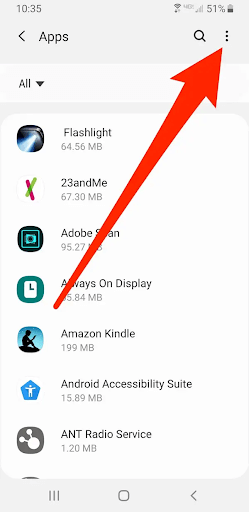
- 次に、システムアプリを表示するオプションをタップし、閉じたいアプリケーションを選択します。
- 最後に、アプリケーションを強制停止して再起動します。
iPhoneのアプリを再起動する
- まず、上にスワイプしてアプリスイッチャーにアクセスします。
- 次に、左右にスワイプしてウェンディーズを見つけます。
- 次に、Wendy's アプリケーションをスワイプして閉じます。
- アプリケーションを閉じた後、アプリのアイコンをタップして再起動します。
解決策 3: アプリケーションにサインインする
Wendy's アプリが動作しないもう 1 つの理由は、アカウント データの破損である可能性があります。 したがって、アプリケーションをサインアウトして再度サインインすると、アプリケーションが機能するようになります。 その手順は次のとおりです。

- まず、Wendy'sの申し込み画面の下部にある「アカウント」を選択します。
- 次に、利用可能なオプションから[設定]を選択します。
- これで、アプリケーションからログアウトできます。
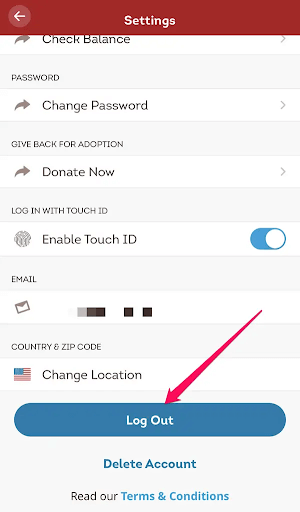
- 最後に、サインアウトした後、アプリケーションにサインインします。
こちらもお読みください: Google アシスタントを使用して Google マップのナビゲーションを停止する方法
解決策 4: Wendy's アプリケーションを更新する
アプリケーションを更新するとバグが修正され、デバイスとの互換性が強化され、ウェンディーズ アプリが読み込み画面で停止するなどの問題が修正されます。 したがって、以下の手順に従ってアプリケーションを更新できます。
- まず、デバイスでPlay ストアまたはApp Storeを開きます。
- 次に、Wendy'sアプリケーションを検索します。
- 次に、 「更新」ボタンをクリックしてアプリケーションを更新します。
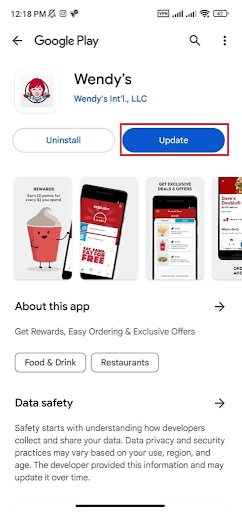
解決策 5: アプリケーション キャッシュをクリアする
キャッシュはユーザー エクスペリエンスを向上させ、アプリケーションの読み込みを高速化します。 ただし、破損したキャッシュや不必要に蓄積されたキャッシュは、現在発生しているような問題を引き起こします。 したがって、次の手順に従ってキャッシュをクリアできます。
- まず、Wendy's アプリケーションのアイコンを長押しします。
- 次に、アプリ情報またはアプリ情報に類似したオプションを選択します。
- 次に、ストレージ使用量またはストレージを選択します。
- キャッシュをクリアすることを選択できるようになりました。
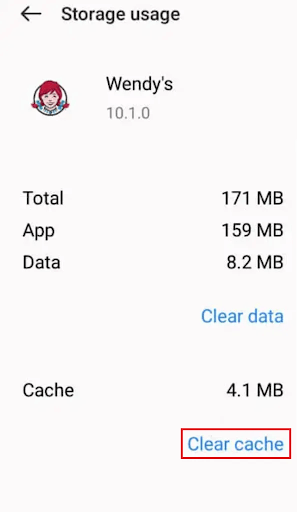
- 最後にキャッシュをクリアしてからアプリを起動します。
解決策 6: VPN を無効にする
VPN または仮想プライベート ネットワーク サービスが Wendy's アプリケーションの機能に干渉する可能性があります。 したがって、VPN をオフにして問題を解決できます。 以下にその手順を示します。
- まず、VPN アプリケーションを起動します。
- ここで、提供されているコントロールを使用して VPN を非アクティブ化します。
解決策 7: Wendy's アプリケーションをアンインストールして再インストールする
上記の解決策がいずれも機能しない場合は、以下の手順に従って Wendy's アプリケーションをアンインストールし、再インストールしてみてください。
Android で Wendy's をアンインストールして再インストールする手順
- まず、Wendy's アプリケーションのアイコンを長押しします。
- ここで、 「アンインストール」オプションを選択します。
- [OK]をタップしてアンインストールを確認します。
- アプリケーションをアンインストールした後、Play ストアでWendy'sを検索します。
- 最後に、 「インストール」ボタンをクリックしてアプリケーションを再インストールします。
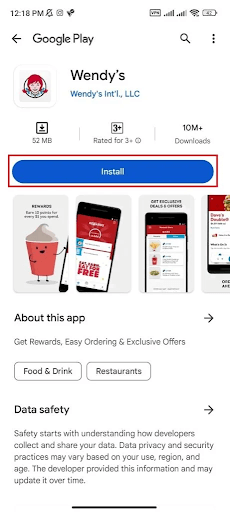
iOS で Wendy's をアンインストールして再インストールする手順
- まず、iPhoneのホーム画面でWendy'sアプリを長押しします。
- 次に、 「アプリを削除」オプションを選択します。
- ここで、 [アプリの削除]を選択して、アプリケーションの削除を確認します。
- App Store に移動し、Wendy's を見つけます。
- 最後に、 「入手」またはクラウドアイコンをタップしてアプリケーションを再インストールします。
こちらもお読みください: 最高の Instagram 写真とビデオのダウンローダー アプリ
Wendy'sアプリが動作しない問題を修正
この記事では、Wendy's アプリがデバイスで動作しない場合に試せるさまざまな解決策について説明しました。 最初の修正から問題の修正を開始し、問題が消えたら修正を停止できます。 ただし、問題の修正に問題がある場合、他のより良い修正を知っている場合、またはこの記事について何か共有したい場合は、コメント セクションを通じてご連絡ください。 また、ソーシャル メディアで私たちをフォローし、さまざまな複雑な技術的問題を解決するための詳しいガイドを入手するには、ニュースレターを購読することを忘れないでください。
